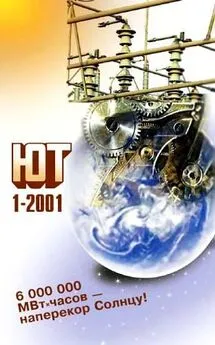Журнал «Юный техник» - Юный техник, 2001 № 01
- Название:Юный техник, 2001 № 01
- Автор:
- Жанр:
- Издательство:неизвестно
- Год:2001
- ISBN:нет данных
- Рейтинг:
- Избранное:Добавить в избранное
-
Отзывы:
-
Ваша оценка:
Журнал «Юный техник» - Юный техник, 2001 № 01 краткое содержание
Популярный детский и юношеский журнал.
Юный техник, 2001 № 01 - читать онлайн бесплатно полную версию (весь текст целиком)
Интервал:
Закладка:

Рис. 14
Выбери ее как пункт меню, и браузер загрузит эту страничку, не требуя, чтобы ты набирала ее адрес.
Ну и еще, если хочешь, — заметила Файка, — ты можешь сохранить эту страничку на диске, выбрав в главном меню пункт «Файл», а затем пункт «Сохранить как». Тогда у тебя на диске эта страничка будет храниться как файл с расширением .htm, и ты его сможешь в любой момент просмотреть в браузере, если воспользуешься пунктами его меню «Файл», «Открыть». Но, наверное, на сегодня достаточно: ты, наверное, уже устала.
— Да, пожалуй, — немножко с виноватым видом ответила Фаина. — Но, насколько я поняла, чтобы посмотреть страничку, я должна знать ее адрес, чтобы ввести его в браузере. А как быть, если мне надо найти информацию о чем-то, но адреса я не знаю?
— А это уже отдельный вопрос — поиск информации в Интернете, — ответила Файка. — Некоторые интересные адреса можно найти в книжках, есть даже специальные тематические справочники, что-то вроде адресных книг. Но можно искать в сети нужные страницы, просто указав искомое слово или фразу. Я тебе обязательно расскажу об этом, но сегодня уже поздно.
Фаина глянула на часы и ахнула: уже десять часов вечера, а ведь завтра в школу!
— Думаю, что можно разъединять соединение с Интернетом, — сказала Файка. — Выполни двойной щелчок «мышью» на значке  — индикаторе связи в правом нижнем углу экрана и в появившемся транспаранте щелкни на кнопке «Отключиться». А пока мы еще в Интернете, я с твоего позволения отправлюсь домой, в Великую Сеть.
— индикаторе связи в правом нижнем углу экрана и в появившемся транспаранте щелкни на кнопке «Отключиться». А пока мы еще в Интернете, я с твоего позволения отправлюсь домой, в Великую Сеть.
Файка на прощание улыбнулась Фаине и исчезла за стеклом дисплея, а из подключенных к компьютеру динамиков донесся ее удаляющийся голос:
— До завтра-а-а!

ИНТЕРНЕТ-СЛОВАРИК
Напоминаем читателям, что все объяснения, касающиеся работы в Интернете, предполагают, что на вашем компьютере установлена операционная система Windows 95 или Windows 98 и входящий в ее стандартный комплект браузер Microsoft Internet Explorer.
Рабочий стол Windows— все пространство экрана, когда на нем не раскрыты окна каких-нибудь программ. Обычно на нем располагается множество иконок.
Иконка— условный значок, обозначающий программу (или файл данных), на Рабочем столе сопровождаемый названием программы и позволяющий запускать ее щелчком «мыши» (в панели быстрого запуска — одинарным, на Рабочем столе — двойным).
Папка— подраздел диска, в котором содержатся другие ( вложенные) папки и отдельные файлы. В Windows 95/98 папка выглядит как отдельное окно, содержащее в себе иконки файлов и вложенных папок. (Вообще же это лишь новое название для каталогов и подкаталогов диска.)
Щелкнуть «мышкой» (или левой кнопкой «мыши») на чем-то— означает, что нужно выполнить следующие действия:
— навести курсор «мышки», обычно имеющий вид стрелки —, на указанный объект (что-то, изображенное на экране дисплея), при этом вид курсора «мышки» может стать другим, например, при наведении на гиперссылку он будет похож на «руку» с вытянутым указательным пальцем —  , такое изменение вида курсора «мыши» — признак того, что он наведен на цель с требуемой точностью;
, такое изменение вида курсора «мыши» — признак того, что он наведен на цель с требуемой точностью;
— стараясь удерживать «мышь» неподвижной, быстро нажать и отпустить ее левую кнопку.
Иногда требуется воспользоваться не левой, а правой кнопкой «мыши», тогда это действие называется « щелкнуть правой кнопкой «мыши».
Двойной щелчок «мышью» (или левой кнопкой «мыши») — выполняется так же, как и щелчок «мышкой», но ее левую кнопку нужно быстро нажать и отпустить дважды, с как можно меньшей паузой и обязательно удерживая «мышь» неподвижной.
Логин— условное имя, под которым пользователь зарегистрирован у провайдера.
Пароль— комбинация символов, вводимая пользователем в качестве его индивидуального опознавательного «ключа доступа».
Меню, главное меню— перечень текстовых команд располагающийся в одну строку в верху окна программы.
Чтобы выбрать какой-либо пункт меню, надо щелкнуть на нем левой кнопкой «мыши», обычно при этом раскрывается еще одно меню ( подменю, вложенное меню, команды в котором располагаются в столбик), в котором нужно снова выбрать требуемый пункт. Тогда на экране открывается соответствующее диалоговое окно или выполняется какое-либо действие (но иногда открывается еще одно вложенное, уточняющее меню, в котором надо тоже выбрать один из пунктов).

Рис. 15. На этом рисунке показан вид на экране компьютера окна браузера Microsoft Internet Explorer с загруженной в него WWW-страницей. Римскими и арабскими цифрами обозначены различные элементы его интерфейса и просматриваемой WWW-страницы.
I— «титульная» строка окна браузера, в которой содержатся:
1 — название (заголовок) просматриваемой с границы;
2 — название браузера;
3 — кнопка «сворачивания» окна браузера в панель задач Windows 95/98;
4 — кнопка раскрытия окна браузера во весь экран;
5 — кнопка закрытия окна браузера (завершения работы с ним);
II — меню управления работой браузера, включающее в себя команды:
« Файл » — сохранение просматриваемой страницы на локальном диске, ее открытие, печать и пр.;
« Правка » — доступ к исходному тексту страницы на языке HTML и поиск на данной странице заданною слова/фразы;
« Вид » — настройки размера шрифта, кодировки русских букв и прочих параметров работы браузера;
« Переход » — команды перехода к предыдущей/следующей по порядку странице, вызов «домашней» страницы, работа с «журналом» (списком ранее просмотренных страниц) и пр.;
« Избранное » — вызов перечня ссылок на понравившиеся ранее просмотренные страницы и добавление в этот список ссылки на просматриваемую в данный момент страницу;
« Справка » — вызов встроенной подсказки;
6 — эмблема-индикатор загрузки страницы из сети (пока идет загрузка, картинка вращается);
III— «панель инструментов» с кнопками (содержимое панели и вид кнопок зависят от конкретной версии браузера):
« Назад » и « Вперед » — переход к предыдущей/следующей но порядку странице в последовательности их просмотра в данном сеансе работы с браузером;
Читать дальшеИнтервал:
Закладка: